Ang editor ng graphics na Adobe Photoshop ay marahil ang pinakatanyag na programa ngayon na ginagamit para sa pag-edit ng mga imahe ng raster. Ang mga gumagamit nito ay nagsasama ng parehong mga propesyonal na taga-disenyo at mga amateur lamang. Ang katanyagan ng Photoshop ay may utang sa pinakamalawak na posibilidad, sa tulong ng kung saan maaari kang lumikha ng totoong mga himala sa imahe. Ang programa ay may malakas na mga tool na nagbibigay-daan sa iyo upang makakuha ng mga kamangha-manghang mga epekto.
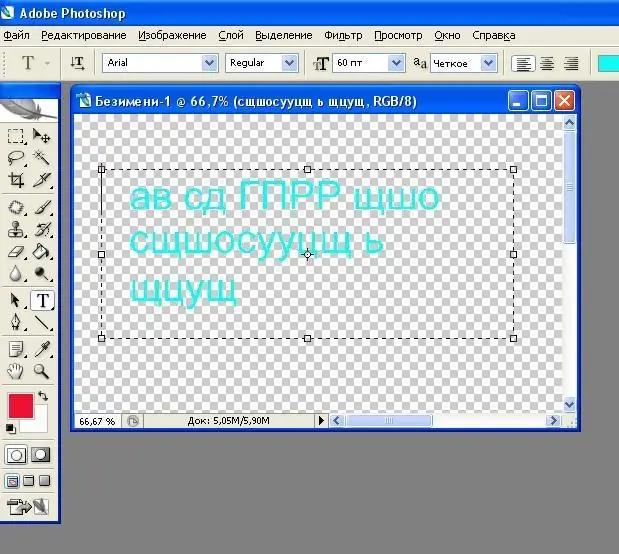
Panuto
Hakbang 1
Mag-click sa item ng menu ng File na matatagpuan sa kaliwang sulok sa itaas ng window ng editor. I-click ang patlang na "Bago" at itakda ang mga parameter para sa bago, bagong nilikha na file, na nagpapahiwatig na ang background nito ay magiging transparent.
Hakbang 2
Sa kaliwa, sa toolbar na nakaposisyon nang patayo, i-click ang pindutan kung saan iginuhit ang letrang "T" - ito ay isang wizard para sa pagtatrabaho sa teksto. Kapag na-aktibo ang pindutan, lilitaw ang isa pang panel sa itaas, kung saan maaari mong itakda ang mga parameter ng font, na gagamitin upang isulat ang teksto. Pumili ng angkop na font, uri at laki nito. Maaari kang mag-download at mag-install ng iba't ibang mga karagdagang font mula sa Internet kung nais mo.
Hakbang 3
Kapag nag-right click ka, lilitaw ang isang rektanggulo na tumutukoy sa kung saan ilalagay ang teksto. Ang mga sukat ng rektanggulo ay maaaring ayusin sa taas at haba sa pamamagitan ng pagpili ng sulok o gilid nito at pag-drag sa lilitaw na arrow.
Hakbang 4
Ilagay ang cursor sa text box at ipasok ang anumang teksto na gusto mo. Ang posisyon nito sa sheet, nakasentro at kulay ay maaaring itakda gamit ang mga tool. Sa pamamagitan ng pag-ikot ng frame na rektanggulo, maaari mong baguhin ang posisyon ng teksto at ang anggulo ng pag-ikot na kaugnay sa pahalang.
Hakbang 5
Kung kinakailangan, ang inskripsyon ay maaaring maging deformed sa pamamagitan ng pagtukoy ng mga parameter ng hugis at pagbaluktot nang patayo at pahalang.






